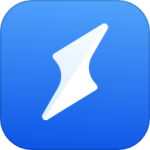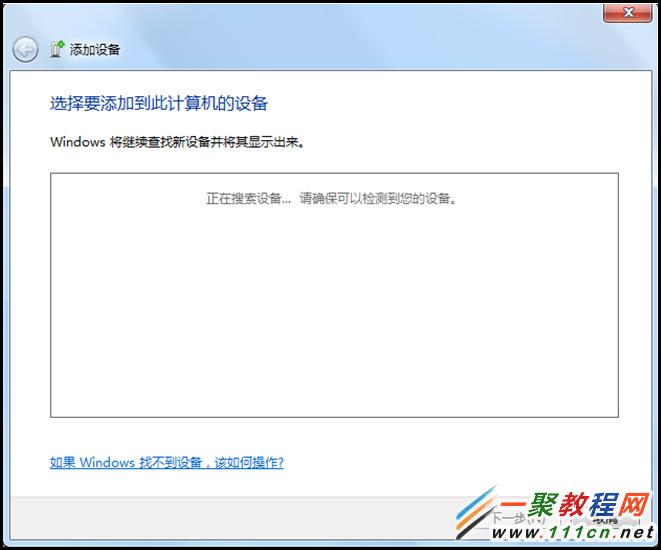最新下载
热门教程
- 1
- 2
- 3
- 4
- 5
- 6
- 7
- 8
- 9
- 10
笔记本电脑蓝牙无法使用怎么办 更新蓝牙驱动之后蓝牙无法用
时间:2014-06-23 编辑:简简单单 来源:一聚教程网
笔记本电脑蓝牙无法使用怎么办呢,出现蓝牙无法使用的情况一个是驱动安装有问题,这个我的就是更新蓝牙驱动之后蓝牙无法用了,另一个是蓝牙服务未启动成功,这个我们只要设置蓝牙服务为自动启动即可解决。
解决办法一,更新蓝牙驱动之后蓝牙无法用
1.如下图所示我们先进入电脑“控制面板“然后找到【添加设备】。
2.如下图所示我们以(此处以手机为例)调整至可以被搜索状态。
3.然后点击“下一步”如下图所示。
4.出现验证码提示,选择【是】,然后点击【下一步】,在手机上点击同意配对后,则等待系统安装驱动程序,即可配对成功。
5.连接成功后,点击菜单栏中的【删除设备】。
删除成功后,重复前四步操作,重新配对成功后即可正常使用。
解决办法二,蓝牙服务未启动
这个我们右击桌面的“我的电脑”或计算机图标,然后在弹出菜单“管理”然后就打开了管理界面,我们找到左边的“服务与管理”在右边找到蓝牙服务名启动()Bluetooth
相关文章
- 电脑风扇正反面介绍 10-11
- 计算机内网和外网ip查询方法介绍 10-11
- windows清理系统垃圾bat脚本及使用介绍 09-22
- DOS编写脚本常用命令一览 09-22
- 《DNF》小青龙宠物获得方法 09-19
- 《漂泊牧歌》探索区域怎么选择 09-19